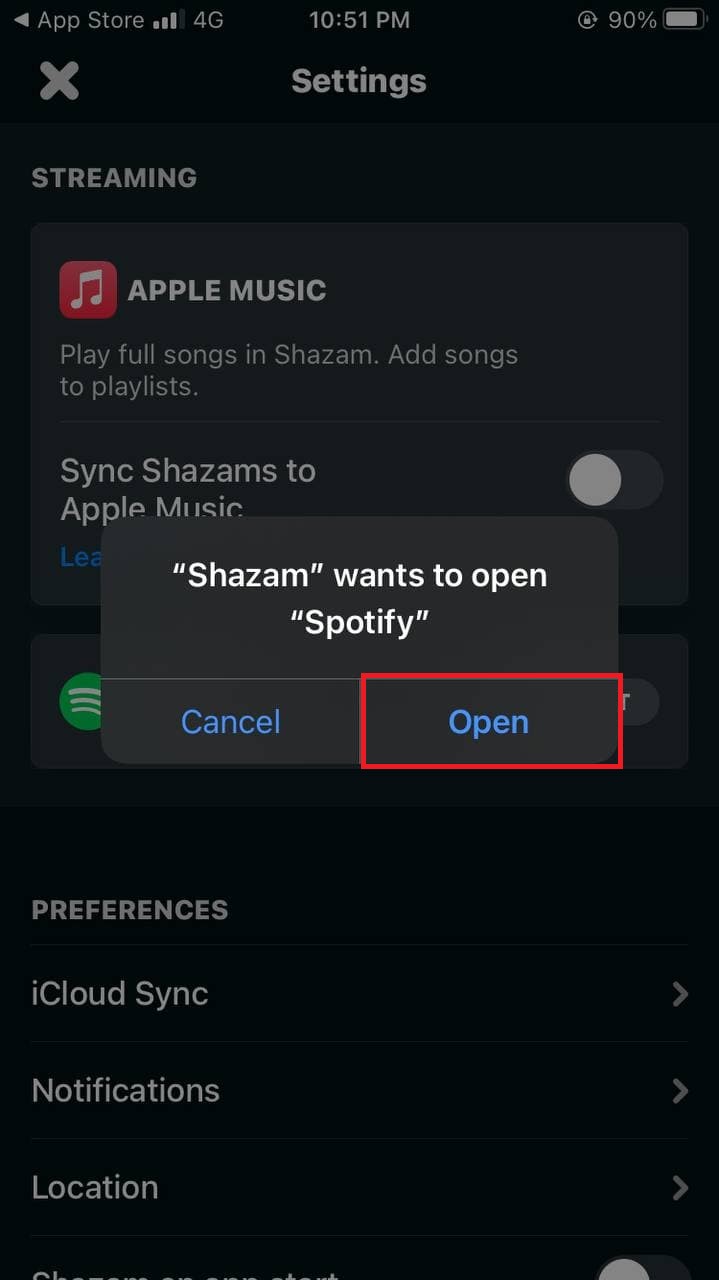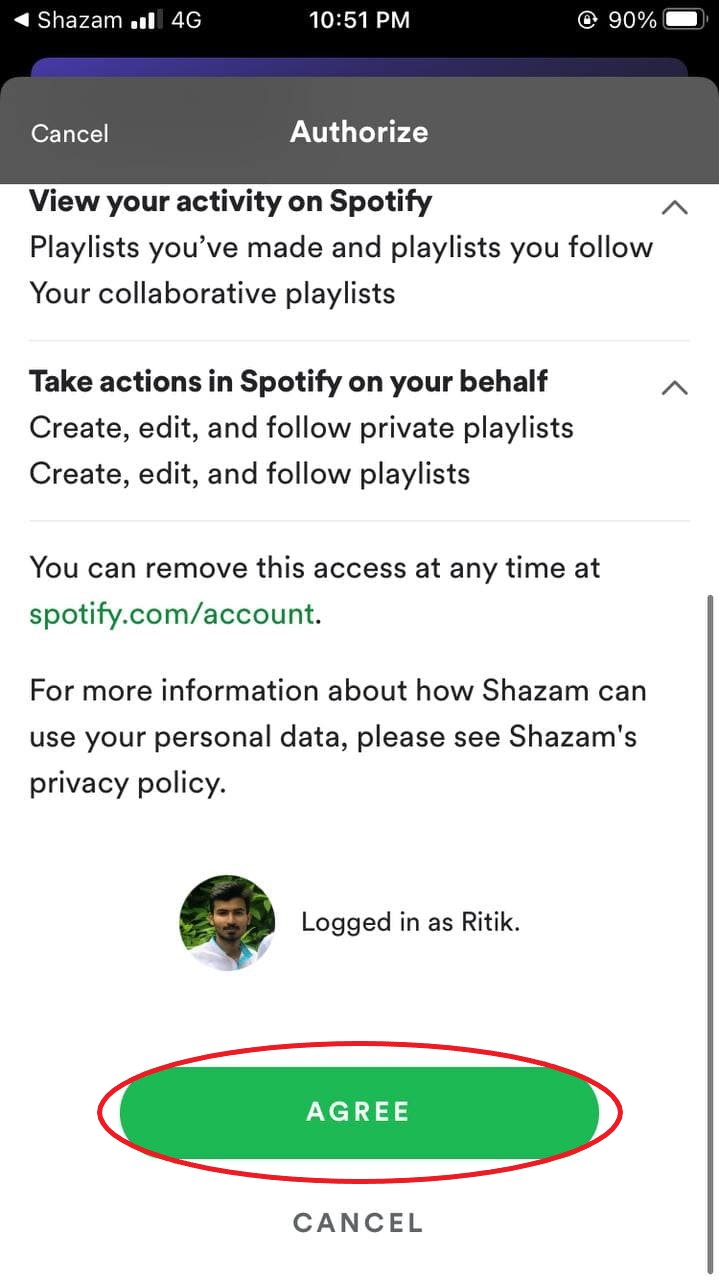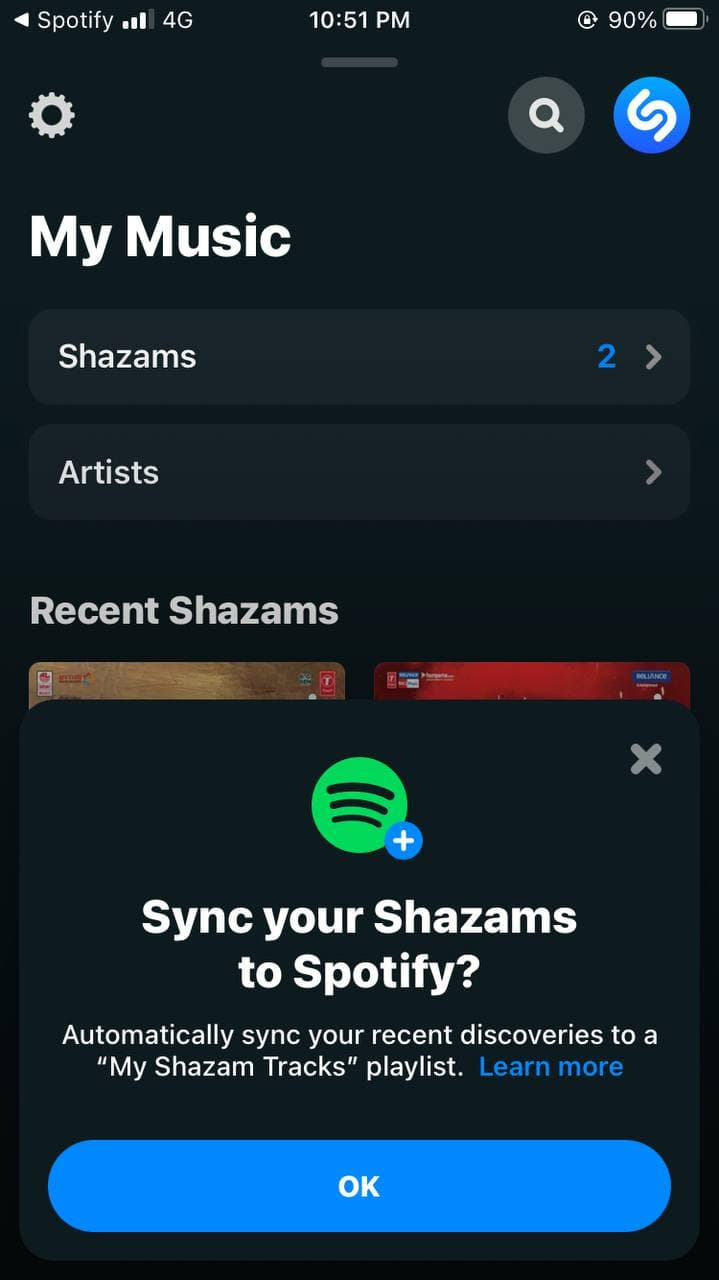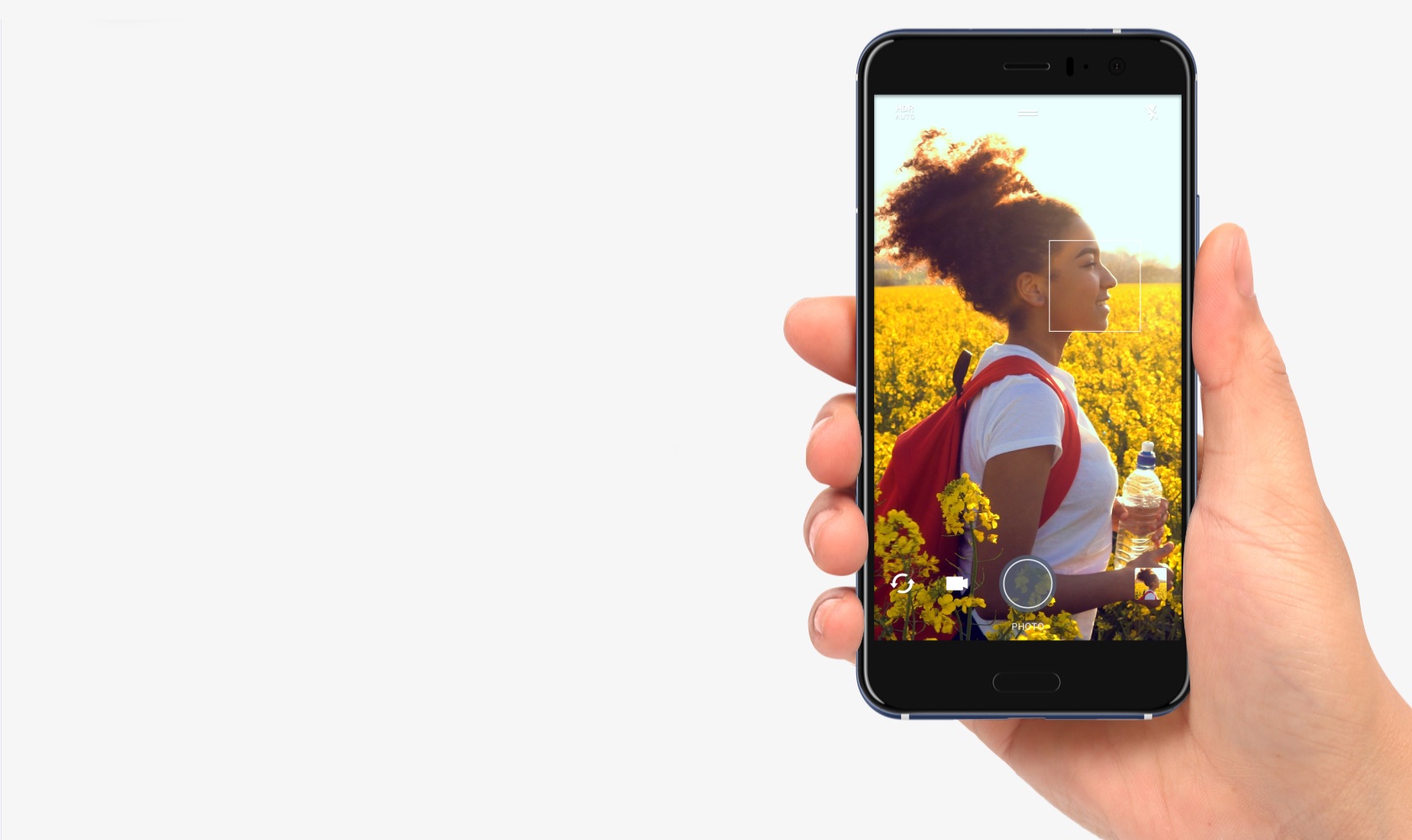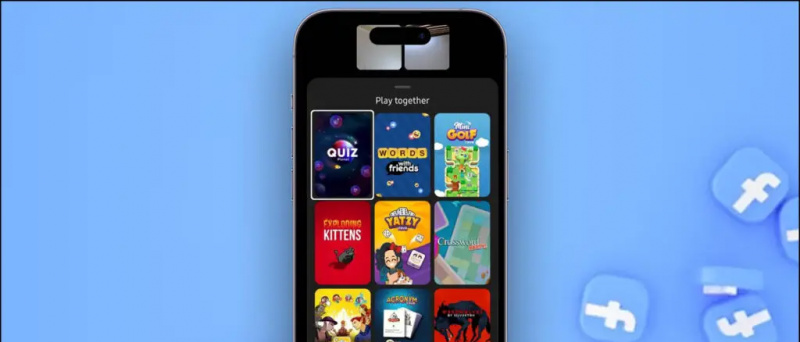Standardmäßig werden die von Shazam auf dem iPhone erkannten Titel auf Apple Music abgespielt. Dies könnte ein Mist für Leute sein, die Spotify anstelle von Apple Music verwenden. Zum Glück ist es jetzt möglich, Musik und Songs, die von Shazam erkannt wurden, direkt auf Spotify abzuspielen. In diesem Artikel erklären wir Ihnen, wie Sie können Verbinden Sie Shazam mit Spotify auf Ihrem iPhone .
Lesen Sie auch | So verknüpfen Sie Spotify mit Google Assistant in Indien
Verbinden Sie Shazam Music Recognition mit Spotify auf Ihrem iPhone
Inhaltsverzeichnis
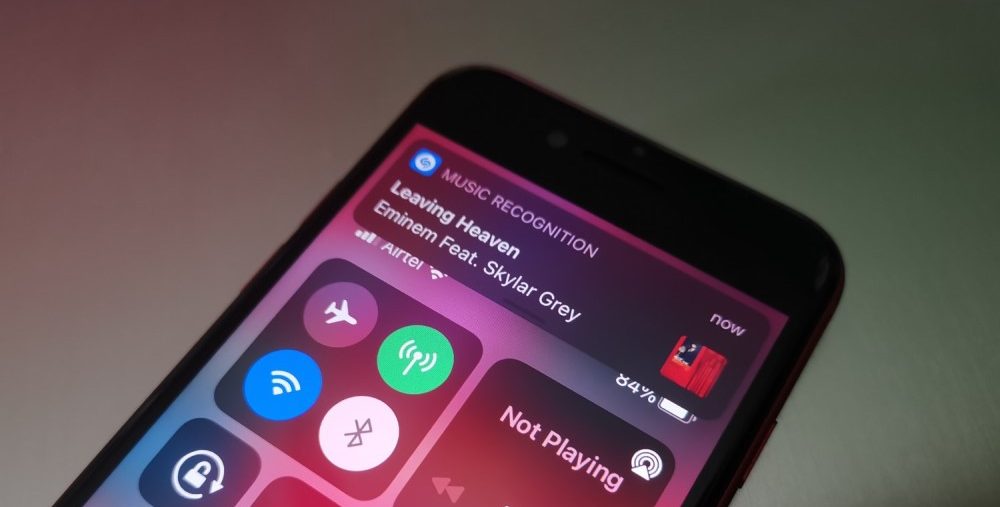
Auf Ihrem iPhone können Sie leicht Songs, Musik, Shows und mehr erkennen, die um Sie herum spielen, indem Sie entweder fragen: 'Hey Siri, welcher Song ist das?' oder mit dem Shazam-Verknüpfung im Kontrollzentrum . Sobald das Lied identifiziert ist, gibt Ihnen Siri die Möglichkeit, es auf Apple Music abzuspielen.
Wenn Sie jetzt Spotify anstelle von Apple Music verwenden, müssen Sie es öffnen und manuell nach dem Titel suchen. Dies könnte für Spotify-Benutzer wie Sie und mich ärgerlich sein. Es gibt jedoch eine einfache Lösung: Alles, was Sie tun müssen, ist, Shazam mit Spotify zu verbinden, und schon kann es losgehen.
Schritte zum Abspielen von Songs, die von Shazam auf Spotify erkannt wurden
Shazam ist von Haus aus in Siri und Apple Music integriert. Daher haben Sie die Möglichkeit, den Titel nur auf Apple Music anzuhören. Wenn Sie möchten, dass das Lied auf Spotify angehört wird, können Sie die Shazam-App wie folgt herunterladen und mit Spotify verbinden.



- Herunterladen und installieren Shazam aus dem App Store, falls noch nicht geschehen.
- Öffnen Sie die App und scrollen Sie von unten nach oben, um den Bildschirm 'Meine Musik' aufzurufen.
- Klicken Sie nun auf die die Einstellungen Symbol oben links.
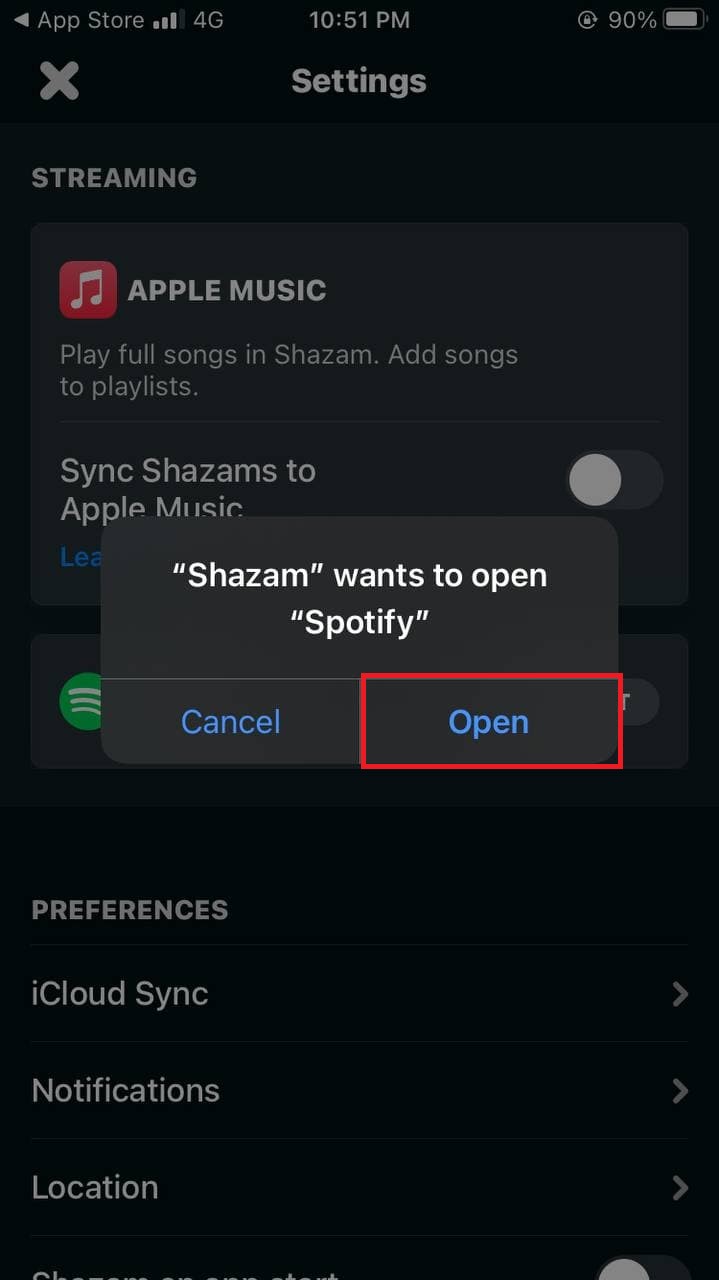
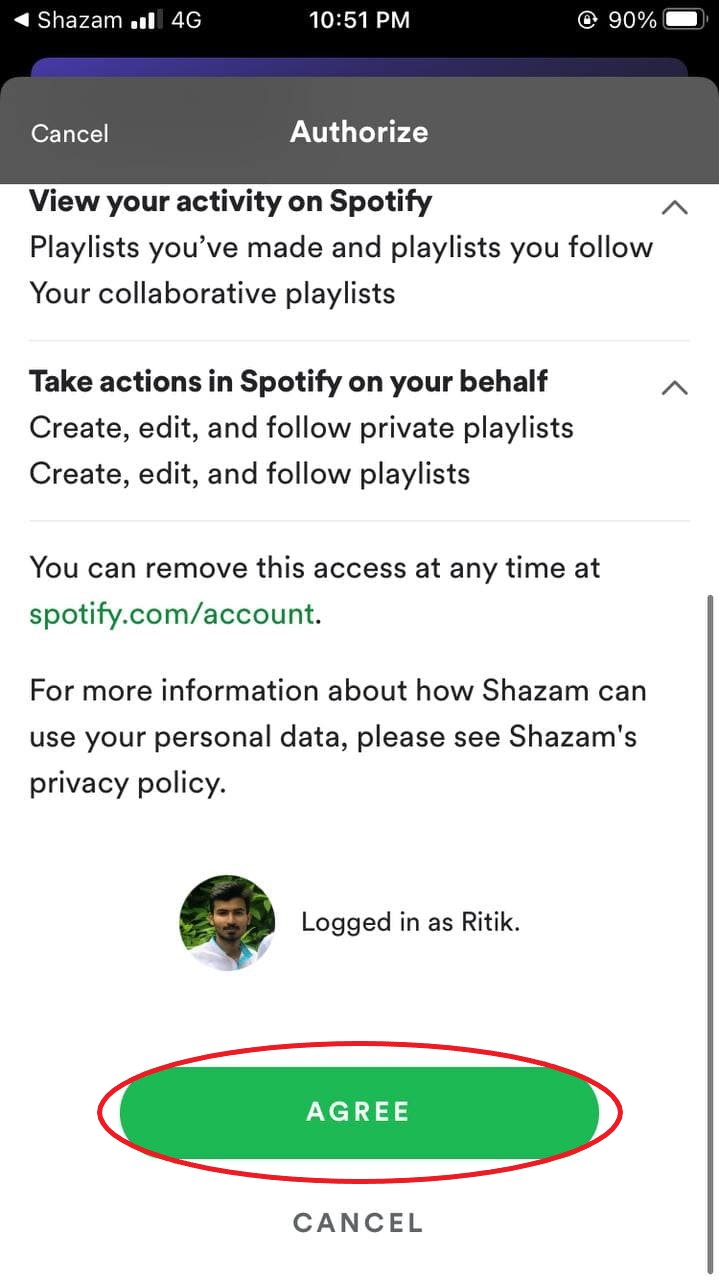
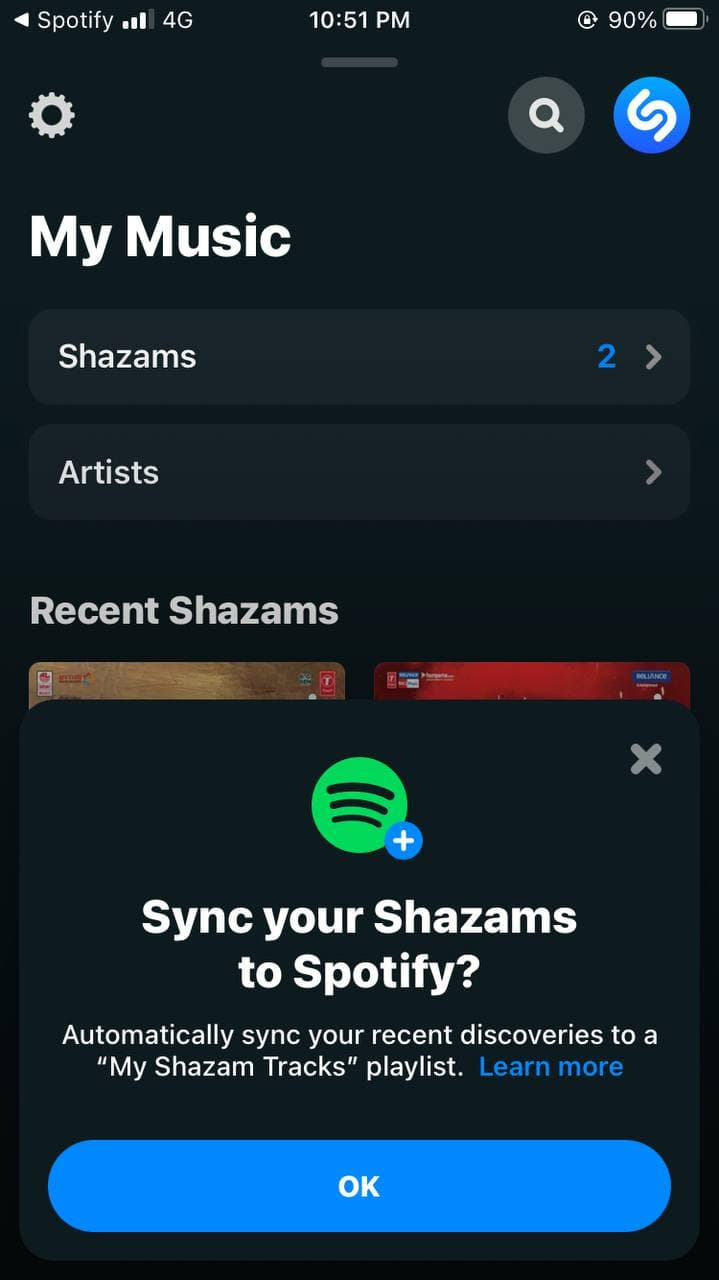
- Tippen Sie auf die Verbinden Schaltfläche neben Spotify.
- Scrollen Sie im nächsten Bildschirm nach unten und klicken Sie auf Zustimmen um die Verbindung zu autorisieren.
Sie werden nun gefragt, ob Sie Ihre Shazams mit Spotify synchronisieren möchten. Klicken Sie auf OK synchronisiert Ihre letzten Entdeckungen in einer separaten Wiedergabeliste 'My Shazam Tracks' auf Spotify. Sie können dies jederzeit in den Shazam-Einstellungen deaktivieren oder aktivieren.



Von nun an haben Sie die Möglichkeit, die Musik auf Spotify zu öffnen, wenn Sie Shazam zum Erkennen von Songs verwenden (sei es über Siri, die Verknüpfung des Kontrollzentrums oder die Shazam-App). Wenn Sie auf die Schaltfläche 'Bei Spotify öffnen' klicken, werden Sie zum Titel in der Spotify-App weitergeleitet.
Einpacken
Dies war eine Kurzanleitung, wie Sie Shazam mit Spotify verbinden können. Ich hoffe, dass Sie jetzt Songs, die von Shazam erkannt wurden, direkt auf Spotify anstelle von Apple Music anhören können. Bitte kommentieren Sie unten, wenn Sie auf Probleme stoßen oder andere Zweifel oder Fragen haben. Bleib dran für mehr iPhone Tipps und Tricks .
Lesen Sie auch- Trick, um 5 Monate Apple Music-Abonnement kostenlos zu erhalten.
Facebook KommentareSie können uns auch folgen, um sofortige technische Neuigkeiten zu erhalten Google Nachrichten oder für Tipps und Tricks, Bewertungen von Smartphones und Gadgets, melden Sie sich an GadgetsToUse Telegram Group oder für die neuesten Review-Videos abonnieren GadgetsToUse Youtube Channel.